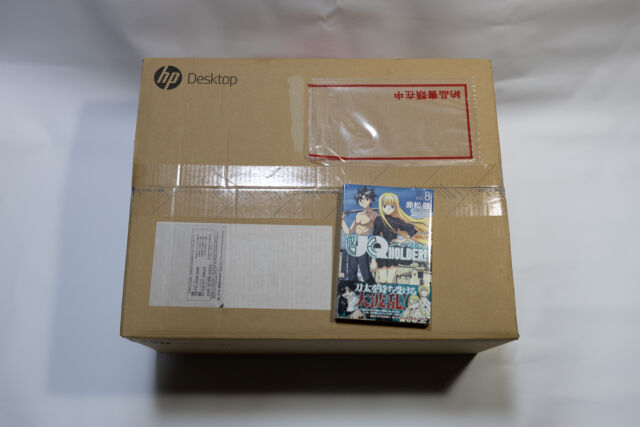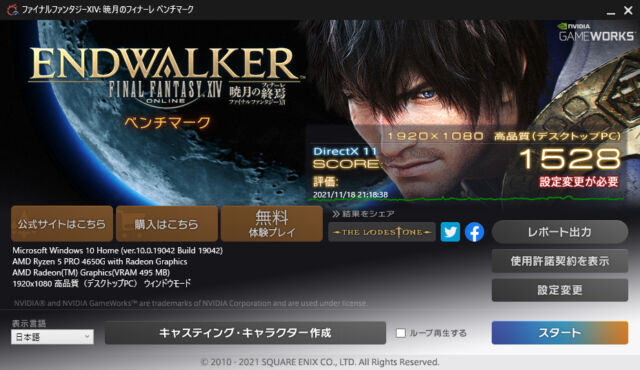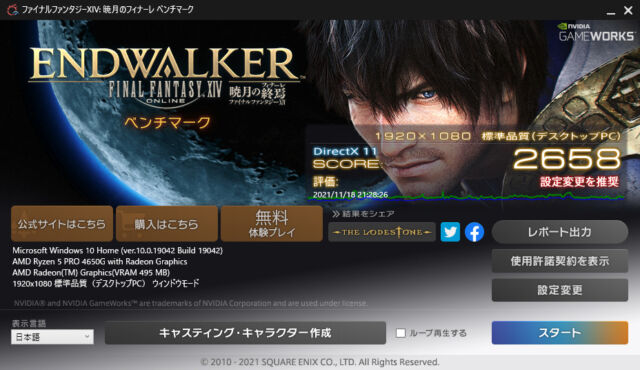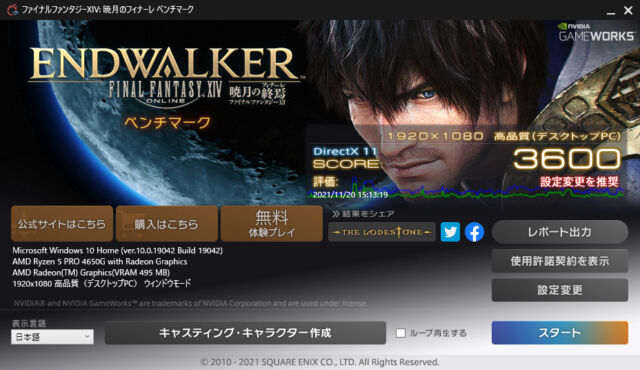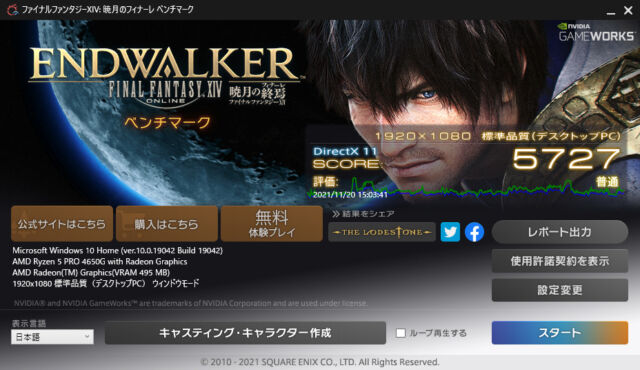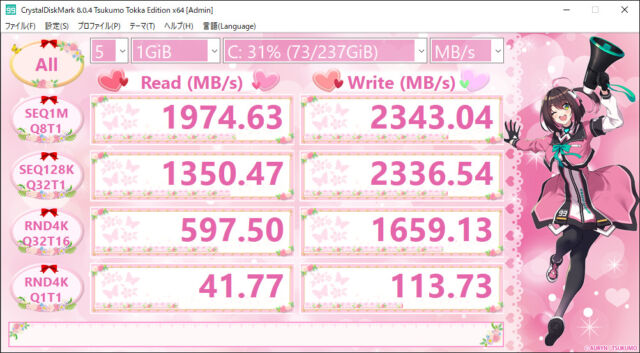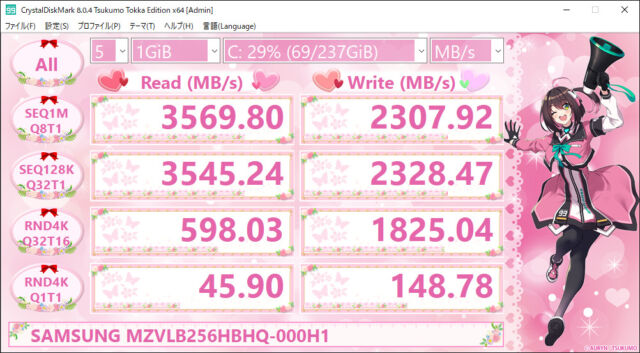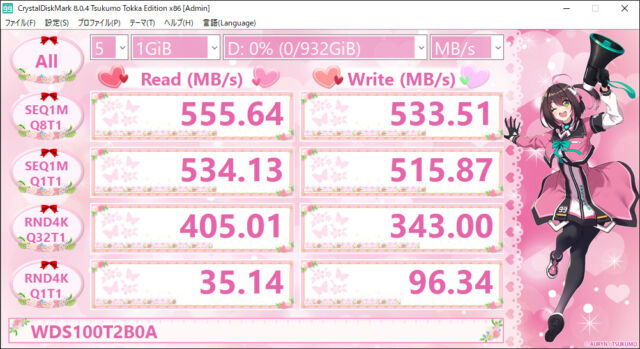作成日時:2021年12月19日 10時37分23秒
更新日時:2022年01月10日 17時41分29秒
この記事は4年ほど前に投稿されました。内容が古くなっている可能性がありますので更新日時にご注意ください。
予告通りメインPCを新調しましたのでレビューを書きます。
現在最新はG8なので元々2世代前のモデルでした。
その分価格ドットコム限定モデルで5万円程度と非常に安く買うことが出来ました。
機種選定
まず、この前買ったノートPCがBluetoothの不具合が出たため修理に出しました。
しかしながら、送ったものの状況が再現せず、既に2週間程度もかかっているのに戻ってこない。とのことで新しくPCを買うことにしました。
ノートPCが増えても仕方ないのでデスクトップを買うことにして納期が短いものを優先に機種を選びました。
もう既に自作PCを作らなくても自分の用途では十分な性能があるため既製品をメインに考えていました。
その中でLenovoは避けようと。国産系は丈夫なものの割高になっていてIntel系が多いため除外。仕事で使うなら国内メーカーでも良いのですがそうではないので。
ということでメーカーはHPにしました。DELLは完全に忘れていました😅
で、HPのデスクトップとなると超小型のミニタイプ、いわゆるスリムタイプのSFF、タワー型、一体型がありますが、小型で拡張性もある程度あるSFFを選択しました。
シリーズとしては大きく一般向けと法人向けがありますが、仕事で使うわけではないと言ってもメインのPCになるPCですから、法人向けを選択しました。
HPの法人向けはミドルレンジのProDeskとハイエンドのEliteDesk、さらに番号違いでグレードがありますが今回はProDeskを。
その中でもコスパの良いRyzenプロセッサ搭載の405 G6にしました。ちなみに最新のG8との違いは殆どなく、CPUが新しくなったくらいです。
あとはそこまで気にしてませんが、東京生産モデルということで納期が安定しているのだろうなと考えての選択です。
構成選択
基本的には殆ど価格ドットコム限定の構成です。
- 405 G6 SFF ベースユニット
- Windows 10 Home (64bit) (日本語版)
- Microsoft Officeなし
- AMD Pro 565 チップセット
- AMD (ヘキサコア) Ryzen(TM) 5 PRO 4650G APU
- 8GB (8GBx1) DDR4 DIMM 3200MT/s
- 256GB SSD (M.2 NVMe PCIe TLC)
- 2ndストレージなし
- DVD-ROMドライブ
- Realtek(R) RTL8111FPH-CG Gigabit Network Connection
- Intel WiFi6 AX200 ax 2×2 +BT5
- Display Port x 2
- 【特別価格】モニター用選択ポートなし
- グラフィックスカードなし
- TPM2.0準拠
- HP Client Securityなし
- USB 320K キーボード(日本語)
- USB 320M光学マウス
- タワースタンド
- 210W 80PLUS電源ユニット(92%効率)
- シリアルポート & PS/2ポートなし
- シリアルポートなし
- パラレルポートなし
- Realtek ALC 3867(オンボード)
- PC リサイクル ロゴラベル
- 1年間翌営業日オンサイト(訪問修理) サービス
ほぼ価格.comモデルそのままの構成ですがディスクドライブをDVD-ROMにしてIntelのWi-Fiを付けました。
この構成で手数料込み54,833円。HP DirectPlusで2021年11月11日に注文、18日に到着し概ね7日、6営業日で到着しました。
もう既に売ってないモデルですが一応防備録として書き記しておきます。
で、これをメモリ32GBにして1TBのSSDを追加しました。
外観写真
外箱。HPのパソコンで最後に買ったのが例のProLiant ML115でしたのでそれから考えるとコンパクトな箱出届きました。
開けるとこんな感じ。全くなくはないですがだいぶビニールが少ない感じですね。
本体以外の内容物。
なんか紙と電源マウス、保証などの冊子類。下段がスタンドとキーボード。
大きさはこれです。超小型のDMシリーズと比べると巨大ですがなかなか小さいですね。
フロント。
右上が高額メディアで下のロゴの隣の枠がカードリーダーを付ければここがカードリーダーになります。
後はもう穴の形で分かりますね。
背面。左の黒い四角形がWi-Fiのアンテナですね。これを無線ルーターにめがけるか、無線ルーターのアンテナをこれに向けると安定します。
排気用のパンチ穴の所にある台形の枠はシリアルポートを設定していたらここにシリアルポートがつきます。
下部は左からオーディオ出力、DisplayPortが2つ、四角の枠はHDMIポートのオプションがここに。その次の四角の塊はオーソドックスな配列で左側が上からLAN、USBx2、右は全てUSB。
その隣がPCIスロットで写真の右側がPCI Express x1、右側がx16です。で、電源。
注文してから気づいたのですがここにHDMIを追加すると3画面が出来たようです。
ケースの蓋はネジ止めされていますが特に手で回せないものでもないのでツールフリーです。
サイド、反対側も同じような感じ。
基本的に全部のパーツを海外で作っているPCが国産である意味はあるのか?というところですが。
まぁない事はないでしょ。
電源ケーブルは3ピンタイプ+変換の構成。うちはこの前態々アースを取って3Pにしたので有り難いです。
黒いキーボードを、黒い机の上で撮るな!・・・と言われそうですが付属のキーボードです。
国産メーカーだと付属でもそれなりのものが付いているようですがまぁ値段なりのキーボードです。
打ち心地はそんなに悪くもないですが、上にあるような安めのロジクールなどのキーボードを買った方がよっぽどマシです。
設置してみました。32インチのモニタとスピーカーにならんで非常にコンパクトに収まってます。
内部
内部はこんな感じ。オーソドックスなスリムPCといったところ。
PCI Express x16付近。
このPCは2スロットですが、x16の方が下なので2スロモデルのGPUとかはつきません。
なのでGPUを探すのであればGT730、GT1030といったローエンドかQuadro系ということになりますが、後述する内蔵GPUがそれなりの性能なのでローエンドGPUは増設する意義があまりないので増設するならQuadro系になりますかね。
Quadro系も400番台はほぼ性能がほぼ変わらず、OpenGL系を重視しないのであれば余り効果がないので増設するなら600番台以上になるとおもいます。
フロント部分はメモリと奥にSSD。
フロントメモリ部分は結構密集していますのでヒートシンク付きのメモリを買う場合はサイズに注意してください。
特にHDDを追加する場合は干渉する可能性があります。
メモリとSSD追加
最低構成で買いましたが正直メモリ8GBとSSD 256GBではメインとしては手狭なので換装します。
換装するメモリはCrucialのDDR4-3200メモリ16×2の32GBセット(W4U3200CM-16G)です。
元々入っている8GBを活かして16GB構成でも良かったのですが、メモリも安くなって32GBでも15000円くらいだったので思い切って32GBにしました。
フルで64GB積めますが、動画や3Dは扱わないので流石に64GBは過剰かなと。
メモリはMicron製。
SSDはM.2が1スロットしかないのでS-ATAのSSDかデータ用ならHDDでもいいですね。
M.2とPCIeの変換を買ってみましたが変換ボードとの相性か何か必要な設定をすっぽかしてるのかOSが起動しませんでした。
元々付いている256GBを1TBに換装するという手もありましたが、別にスペース的な制約はないのとそこそこ高速なSSDが入っていたので元のSSDは活かしつつ手軽に追加できるS-ATA SSDにしました。
データ領域なのでHDDでも良かったですがせっかくなのでフルシリコン化を目指してみました。
購入したSSDはWDの2.5インチタイプWDS100T2B0A。近所のパソコンショップで10,880円でした。
その他2.5→3.5インチマウンタとS-ATAケーブル。マウンタはどっかにあった気がしますし、S-ATAケーブルはたくさん持ってますが、新調しました。
あとはHPのPCは特殊な形状のネジを使っていてこれで固定します。
自分は廃棄したML115から取り外しておいたHDDに使われていたものが残っていたのでそれを使用。ない場合は適当なインチねじを使っている部分(電源の固定とか)を汎用的なネジに変更して代用してください。
装着
ここのネジを手で外します。外しますといっても抜け止め加工がされているので完全に外してしまわないでください。
次に光学ドライブ→フロントパネルの順番で外します。
ここまで来るとフロントパネルが持ち上がるようになるので左右のロックを解除して持ち上げます。
SSDをマウンタに固定。
3.5インチスロットに装着。電源は1つ出ているのでこれを使えばよいです。S-ATAケーブルは入ってないので別途必要。
S-ATAは全部で3つあります。電源を二股にするなど何らかの方法で増やせば2.5インチSSDならもう一つ入りますね。
なおメモリの装着は割愛します。
ベンチマーク
CINEBENCH R23
 |
 |
| 8GB標準メモリ | 換装した32GBメモリ |
スコア8,700となかなかの性能ですね。換装後の方はマルチコアしか試していないですがほぼ変わらず。若干下がっていますが誤差みたいなものでしょう。
画像を見ると今まで使っていたRyzen 7 1700Xがほぼ同じくらいのスコアなのでやはり3世代進むと結構速いですね。
FF14ベンチ
まずは標準8GBのデスクトップ高品質。
流石に1500代は最近のゲームをするのにはきついですね。ただ実際はそこまでカクついている印象はないので例えば露店が出せるゲームなんかで放置させておくような用途なら十分使えます。
画質を一つ下げたところ。(デスクトップ標準)
3000近くあるので標準構成でも古めのゲームやドラクエみたいな軽いゲームならそこそこ遊べそうですね。
で、標準は8GB1発なのでこれを32GB(16×2)にするとどうなるかというと。
ハイ
ミドル
デュアルチャンネルにすると高品質でも3000を軽く超えてくるのでローエンドGPUを追加する必要はもうほとんどないです。
メモリを搭載量きっちり使いたかったり、GPUを分けてメモリを占有したりCPU温度をちょっとでも下げたりなどで少しでもパフォーマンスを上げたいのであれば有効ですが値段に見合うほど快適になるとは思えませんので追加するならせめてGTX 1050Tiクラス以上じゃないと価格に見合わないでしょう。まぁそもそも1050Tiからは2スロが多いので入りませんけどね。
標準画質なら5000超えるのでそれこそそこそこのGPU積まないと意味がないです。
SSDの速度
ReadよりWriteが速いのは暗号化が有効になっているからですね。
まぁこれでも十分速いので仕事で使ううえではこのまま使っていいでしょう。
しかし今回はデスクトップで持ち運ばないし暗号化を解除してみます。
Readが倍近く出るようになりました。
今回はこれで行こうと思います。
最後に追加したSSD。もうS-ATAのSSDの転送速度はここで頭打ちですね。Readは4.5GbpsですからS-ATA 3のほぼ論理値出てることになります。
終わりに
ほぼモデル末期の在庫処分でお安く手に入ったという状況ではありますが5万円程度の出費でこの性能のPCが手に入るというのはなかなか良いですね。
追加改造したものを考えると10万円近くなってますが。
ずっとメインPCは自作PCを使ってきましたがそろそろ自作もマイナーな趣味になってしまったので今回はBTOで済ませました。
やっぱりBTOは楽で安くていいですね。自作PCほど部品にこだわれなかったり、Celeron メモリ4GBだけどHDDは100TB積んでるみたいな変態PCは作れないですが、今時は拘って買う必要もないくらいみんな品質が良いし、メーカー製PCもそこまでガチガチでないので特に標準的なデスクトップなら気に入らない部分は後から変えればいいので多分今後もBTOでPCを買っていくと思います。
さて次回ですが前回も今回も話しましたがこの前買ったノートPCがアレだったのでボーナスも出たしということでノートPCを新調しました(マテ
そんなわけでノートPCのレビューを近いうちに書きます。これも去年のモデルでつい先日新型が出ましたが一応防備録としてレビューしておきますね。
暫く仕事が忙しそうなので正月休みに書けなければ、書けるのは多分1月後半か2月になると思います。それでは。